Cách sử dụng Trình hướng dẫn thuyết trình trong Microsoft PowerPoint Online
Microsoft PowerPoint là công cụ trình bày được sử dụng nhiều nhất trên hành tinh và vì những lý do rất chính đáng. Nếu bạn muốn tạo các bài thuyết trình chuyên nghiệp cho công việc, thì chương trình này là lựa chọn tốt nhất cho bạn vì nó siêu dễ sử dụng, do đó, bạn sẽ không mất nhiều thời gian để chuẩn bị.
Bây giờ, ứng dụng web PowerPoint có thể không nhiều tính năng khi so sánh với phiên bản dành cho máy tính để bàn, nhưng nó đủ tốt cho hầu hết những gì bạn sẽ làm. Microsoft đã giới thiệu một tính năng thú vị có tên là Presenter Coach cho PowerPoint trên web. Công cụ này được thiết kế để cho phép người dùng diễn tập các bài thuyết trình của họ một cách riêng tư trước khi bước vào thế giới thực.
Trước khi tiếp tục, hãy nhớ rằng cần phải có tài khoản Microsoft(Microsoft account) để sử dụng phiên bản web của PowerPoint . Vì vậy, hãy tiếp tục và tạo tài khoản của bạn, một bước đơn giản và không mất quá năm phút để hoàn thành.
Cách sử dụng Trình(Presenter Coach) hướng dẫn trình bày trong PowerPoint
Trước khi bạn tiếp tục, hãy truy cập account.microsoft.com để tạo tài khoản Microsoft , nếu bạn chưa có.
Đăng nhập bằng tài khoản Microsoft
OK, vì vậy điều đầu tiên bạn phải làm là đăng nhập vào tài khoản Microsoft của mình bằng cách truy cập (Microsoft)trang ứng dụng web(web app page) PowerPoint . Sau khi làm như vậy, bạn sẽ thấy danh sách tất cả các bản trình bày trực tuyến gần đây của mình nếu bạn đã làm điều này trước đây.
Ngoài ra, bạn có thể truy cập trang trực tuyến (online page)Microsoft Office , sau đó nhấp vào nút PowerPoint để bắt đầu.
Tất cả các trình duyệt web hiện đại đều được hỗ trợ ở đây, nhưng hãy sử dụng Mozilla Firefox trong suốt bài viết.
Khởi chạy Trình hướng dẫn thuyết trình PowerPoint(PowerPoint Presenter Coach)

Chúng tôi sẽ giả định rằng bạn đã tạo trước tài liệu PowerPoint trên máy tính của mình. Nhấp(Click) vào Tải lên(Upload) và mở, sau đó tìm tài liệu và tải nó lên ứng dụng web. Sau khi hoàn tất, hãy chọn Trình chiếu(Slide Show) từ tab ở trên cùng, sau đó nhấp vào Diễn tập(Rehearse) với Huấn luyện viên(Coach) .
Hãy sẵn sàng để diễn tập

Bước đầu tiên bạn cần thực hiện là nhấp vào nút Diễn tập với Huấn luyện viên(Rehearse with Coach) , sau đó đợi nó tải toàn màn hình. Đảm bảo cho phép trình duyệt sử dụng micrô của bạn khi được yêu cầu vì điều này rất quan trọng để tiếp tục.
Chọn Start Rehearsing từ bên dưới phần có nội dung Chào mừng(Welcome) đến với PowerPoint Presenter Coach ( Xem trước(Preview) ). Mọi thứ bây giờ sẽ bắt đầu, vì vậy hãy tiếp tục và thực hành bài thuyết trình của bạn bằng cách nói vào micrô.
Hãy chắc chắn nhấp qua tất cả các trang trình bày vì để nhận được báo cáo đầy đủ ở cuối bài thuyết trình của bạn.
How to create and use a Hanging Indent in Microsoft PowerPoint
Hãy xem báo cáo của bạn
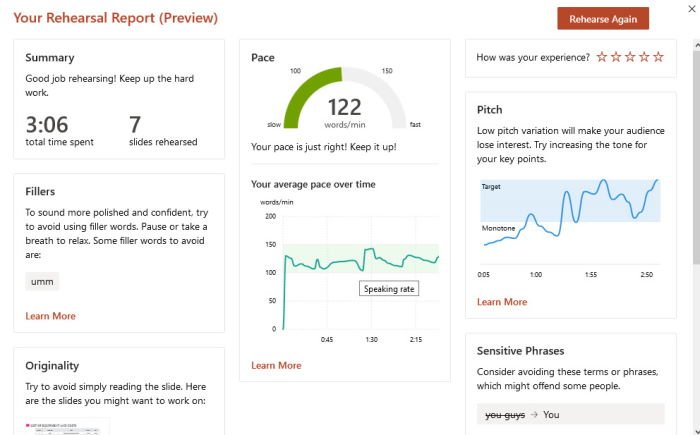
Khi bạn đã hoàn thành bản trình bày, bước tiếp theo là nhấp vào nút Esc trên bàn phím của bạn và ngay lập tức hệ thống sẽ tạo một báo cáo về hiệu suất của bạn. Như bạn có thể thấy từ hình ảnh trên, chúng tôi đã sử dụng từ umm một vài lần, và điều đó thật tệ.
Trên thực tế, trong quá trình diễn tập, công cụ này sẽ nhận ra những từ bạn nói để xác định xem bạn có đang trình bày một bài thuyết trình mạch lạc hay không.
Related posts
Làm thế nào để sử dụng Measurement Converter trong Microsoft Office
Cách nhóm hoặc đối tượng Ungroup trong PowerPoint Online and Google Slides
Cách tạo Mind Map trong Microsoft PowerPoint
Cách tạo Word Cloud trong Microsoft PowerPoint
Cách ghi lại Audio Narration cho Microsoft PowerPoint presentation
Cách sửa chữa một PowerPoint file tham nhũng
Cách tạo Mouseover Text Effect trong PowerPoint
Làm thế nào để tạo ra một Roadmap trong PowerPoint
Computer Security, Data Privacy, Online Safety Brochures từ Microsoft
Cách làm chủ Slide Master trong Microsoft PowerPoint
Sự khác biệt giữa Microsoft Excel Online và Excel cho máy tính để bàn
Làm thế nào để tìm kiếm Online Templates and Themes trong PowerPoint
Cách thêm Audio vào PowerPoint
3 Ways ĐẾN Combine Multiple PowerPoint Presentation Files
Làm thế nào để thay đổi File Format mặc định để lưu trong Word, Excel, PowerPoint
Cách tạo Photo Album trong PowerPoint
Làm thế nào để tìm kiếm Online Templates trong Microsoft Word
Microsoft Scams: Phone & Email Lừa đảo lạm dụng Microsoft Name
PowerPoint không được đáp ứng, đóng băng, treo hoặc đã ngừng làm việc
Cách thêm tín dụng cán vào PowerPoint presentation
